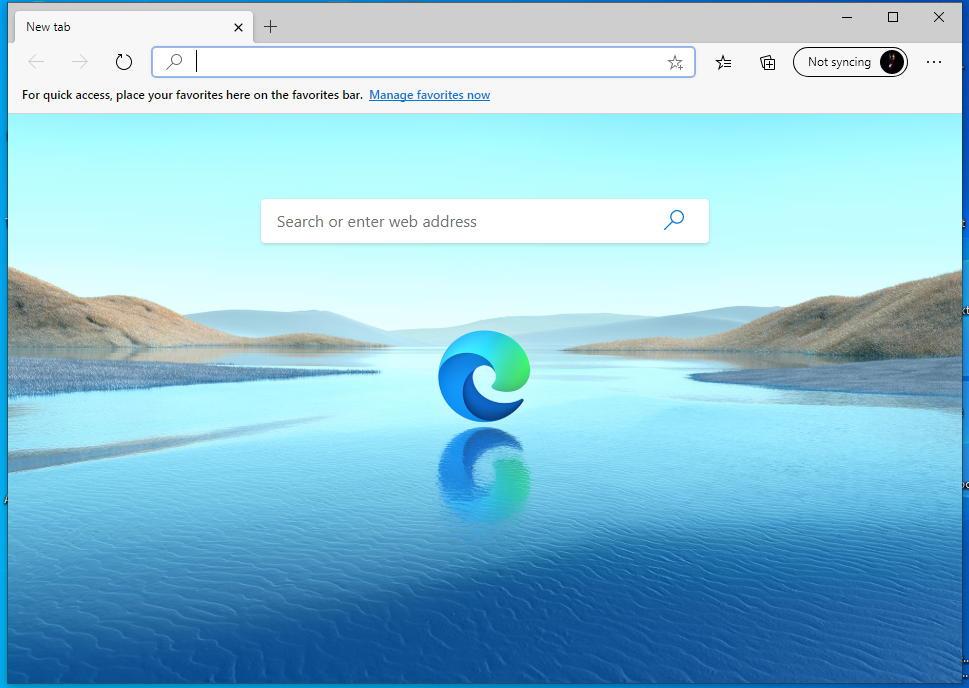En este artículo, explicaremos cómo reabrir las pestañas cerradas, cómo encontrarlas y reutilizarlas en Chrome, Edge, Firefox y Safari. Mientras navegamos en línea, algunos de nosotros tendemos a abrir muchas pestañas. Muchos de los usuarios han experimentado que, al trabajar con muchas pestañas, cerramos accidentalmente las pestañas requeridas cuando intentamos mover el cursor de una pestaña a otra.
También cerramos una pestaña con la idea de que tal vez no la necesitemos, pero luego nos dimos cuenta de que era importante. Si te has enfrentado al mismo problema, no te preocupes. Es fácil adquirir pestañas perdidas en su navegador de escritorio.
Contenido
Cómo abrir pestañas cerradas recientemente en Microsoft Edge (Windows y Mac)
Método 1: pestaña cerrada recientemente
Cuando se trata de Microsoft Edge, para abarcar las pestañas cerradas recientemente a la derecha, haga clic en la pestaña y seleccione "Reabrir pestaña cerrada" tal como lo hace cuando usa Mozilla Firefox. También puede lograr esto manteniendo presionadas las teclas Ctrl + Shift + T en Windows o presione Command + Shift + T en Mac.
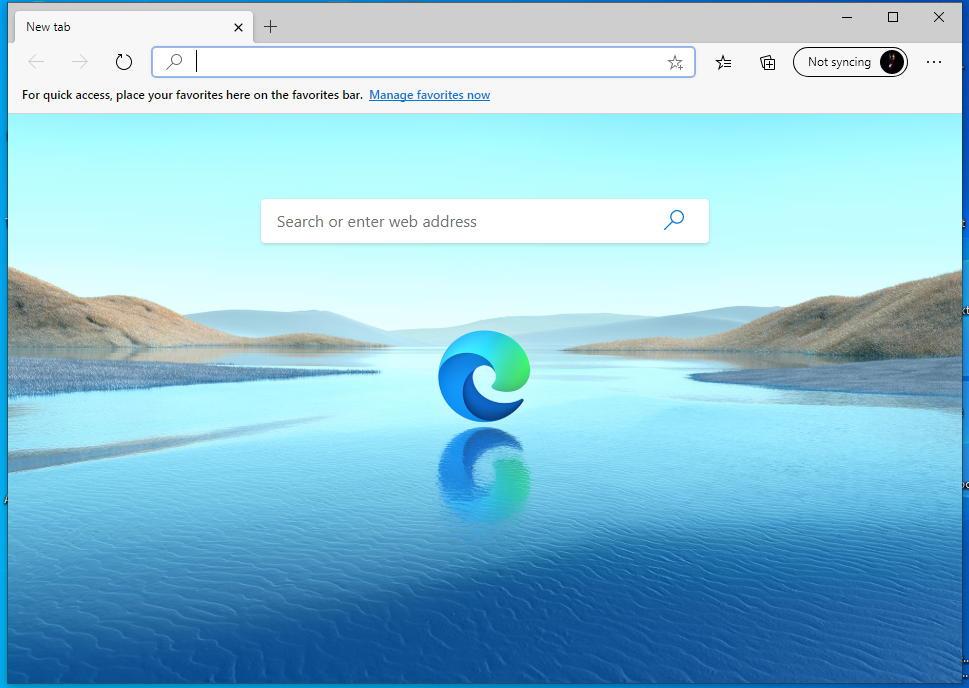
Método 2: Reabrir pestaña cerrada
Para reabrir todas las pestañas cerradas:
Paso 1: para acceder a las pestañas cerradas recientemente en el navegador Edge, visite su historial de navegación. Este método le permitirá elegir qué pestaña desea abrir en particular.
Paso 2: Ahora, para acceder a su historial de navegación, haga clic en el botón de tres puntos horizontales, es decir, el menú que se encuentra en la esquina superior derecha del navegador. De las opciones enumeradas en el menú, mueva el mouse sobre el historial.
Paso 3: Puede ver una lista de pestañas cerradas recientemente en el submenú. Si ha encontrado el sitio que desea visitar, haga clic en ese enlace en particular para abrirlo. Sin embargo, si no pudo encontrar un enlace específico o desea acceder a la lista completa de su historial de navegación.
Paso 4: haga clic en el botón Administrar historial que se encuentra en el submenú de historial o presione la tecla Ctrl + H en Windows y Comando + Y en Mac.
Paso 5: Puede encontrar su historial de navegación en una nueva pestaña, organizado según sus respectivos períodos de tiempo.
Paso 6: Ahora, haga clic en cualquier período de tiempo en el panel izquierdo de la ventana de su navegador. Esto mostrará la lista completa de sitios que visitó durante ese período de tiempo en particular.
Paso 7: De la lista disponible, seleccione el enlace que desea abrir y haga clic en él. Si está seguro de que no necesita una página en particular de su historial de navegación, haga clic en el ícono X que se encuentra en el lado derecho del enlace del sitio.
Cómo abrir pestañas cerradas recientemente en el navegador Chrome (Windows y Mac)
Otra forma de reabrir pestañas cerradas recientemente es usando su historial de navegación. Este método permite al usuario elegir específicamente qué pestaña quiere volver a abrir.
Paso 1: para ingresar a su historial de navegación, haga clic en los tres puntos horizontales que se encuentran en la esquina superior derecha del navegador Google Chrome.
Paso 2: Como puede ver, un menú con varias opciones está disponible para usted.
Paso 3: Mueva el mouse y haga clic en Historial. Ahora, en el submenú debajo de "Cerrado recientemente", puede ver una lista de elementos, ahora haga clic en el enlace que desea reabrir.
Uno de los privilegios de los usuarios de Chrome es que pueden acceder a la lista completa de su historial de navegación presionando la tecla Ctrl + H en el teclado de Windows o Comando + Y en Mac. Los usuarios también pueden abrir su historial de navegación escribiendo chrome://history en la barra de direcciones y presionando Enter .
El historial de su navegador se muestra en una nueva pestaña agrupada en períodos de tiempo. Haga clic en cualquier enlace específico que desee reabrir, esa página web se abre en su pestaña actual. Si está seguro de que no necesita una página para usarla en el futuro, puede eliminarla de su historial de navegación haciendo clic en los tres puntos horizontales que se encuentran en el lado derecho de cada sitio y seleccionando eliminar del historial.
Cómo abrir pestañas cerradas recientemente en Firefox (Windows y Mac)
Método 1: Usar Mozilla Firefox
Siga este método para volver a abrir la pestaña cerrada en Firefox.
Paso 1: haga clic derecho en la barra de pestañas que se encuentra en la parte superior del navegador web y seleccione la opción "Deshacer Cerrar pestaña" en el menú desplegable.
Paso 2: Incluso puedes volver a abrir la pestaña cerrada presionando Ctrl + Shift + T en el sistema Windows y Command + Shift + T en Mac.
Al igual que en Chrome, puede abrir varias pestañas en el orden en que se cerraron presionando constantemente la opción Deshacer cerrar pestaña o presionando la tecla de acceso directo, como se mencionó anteriormente.
Método 2: acceda a la pestaña Cerrada recientemente
También puede acceder a la pestaña de reapertura cerrada desde el historial de navegación en Firefox.
Paso 1: Haga clic en el botón Menú que se encuentra en la esquina superior derecha del navegador y elija la biblioteca del menú que aparece.
Paso 2: al pasar el cursor sobre la biblioteca, puede ver varias opciones: seleccione Historial en el menú de la biblioteca.
Paso 3: ahora haga clic en las pestañas cerradas recientemente que se encuentran en el menú de historial.
Paso 4: Puede acceder a la lista de sitios visitados ordenados por período de tiempo.
Nota: También se puede acceder a las páginas web visitadas recientemente en Historial reciente en el menú Historial o seleccionando la barra lateral Ver historial.
Paso 5: después de seleccionar, si desea cerrar la barra lateral Historial, haga clic en el botón X que se encuentra en la esquina superior derecha del panel.
Paso 6: Ahora, en el menú Pestañas cerradas recientemente, busque el sitio que desea visitar y haga clic en él. Si desea volver a abrir todas las pestañas cerradas, haga clic en la opción Restaurar todas las pestañas que se encuentra en el pie de página del menú.
Paso 7: Para acceder a todo su historial de navegación, haga clic en el botón Mostrar todo el historial que se encuentra en el pie de página del menú Historial.
Paso 8: Ahora, en el lado izquierdo de la ventana de su Biblioteca, puede ver que el historial de su navegador está dividido en diferentes períodos de tiempo. Elija un período de tiempo de ellos; esto le mostrará los sitios que visitó durante ese período de tiempo específico.
Paso 9: Finalmente, haga doble clic en el sitio que desea abrir en su pestaña actual. Sin embargo, si desea eliminar una página web que figura en su historial de navegación, seleccione el sitio que desea eliminar y haga clic derecho sobre él y presione Eliminar página en el menú emergente.
Cómo abrir pestañas cerradas recientemente en Safari (Mac)
Método 1: Abrir la pestaña Más recientemente
Safari es un navegador web gráfico que se encuentra en la versión Mac o móvil incluida con los dispositivos iOS. Para abrir la pestaña cerrada recientemente en safari.
Paso 1: Vaya a la barra de menú horizontal que se encuentra en la parte superior del navegador y haga clic en la opción Editar.
Paso 2: Un menú desplegable está disponible para usted. Seleccione la opción "Deshacer cerrar pestaña" Si es un usuario de Mac, presione Comando + Z en el teclado.
Paso 3: si esta no es la pestaña, debe cerrar esa pestaña desde el mismo menú desplegable. Seleccione "Rehacer Cerrar pestaña" o presione Comando + Shift + Z.
Paso 4: Por si quieres reabrir todas las pestañas cerradas. Luego seleccione la opción Deshacer Cerrar pestaña repetidamente o presione el atajo de teclado mencionado anteriormente. Otra forma es hacer clic en el botón de historial que se encuentra en el menú. Seleccione Reabrir última pestaña cerrada en el menú desplegable o simplemente presione Shift + Command + T desde el teclado.
Paso 5: en caso de que desee reabrir una pestaña cerrada distinta, visite el historial nuevamente y haga clic en él. Ahora pase el mouse sobre la opción Cerrado recientemente que se encuentra en el menú desplegable. Puede ver una lista de sitios en el submenú.
Paso 6: seleccione el sitio que desea abrir y haga clic en él. También puede adquirir esto presionando Shift + Command + T.
Método 2: acceda a la pestaña Cerrada recientemente
Uno de los beneficios de los usuarios de safari es que el botón de nueva pestaña que se encuentra en la barra de pestañas contiene una función oculta. Te ayudará a acceder a las pestañas cerradas de reapertura.
Paso 1: mantenga presionado el ícono Más que se encuentra en la esquina superior derecha de la barra de pestañas. Aparecerá una lista de pestañas cerradas recientemente.
Paso 2: Mantenga presionado el mouse mientras selecciona un sitio que desea abrir.
Paso 3: Ahora mueva el mouse a esa opción de sitio y suéltelo.
Paso 4: La lista completa de pestañas cerradas recientemente también se puede ver en una nueva pestaña. Para hacerlo, vaya a Historial > Mostrar historial . En su pestaña actual, el historial de navegación se mostrará en el orden de sus fechas. Si desea eliminar alguna página web específica, haga clic derecho sobre ella y seleccione la opción de eliminar.
Leer siguiente:
Conclusión
Sabemos lo frustrante que puede ser cuando cerramos una pestaña que no habíamos terminado de usar. Si sigue este artículo a fondo, puede llevarlo a una navegación más fluida y eficiente. Dado que hemos enumerado cómo abrir pestañas cerradas recientemente en los cuatro navegadores principales que se usan popularmente en Windows y Mac, esperamos que haya podido encontrar una solución válida para sus problemas.